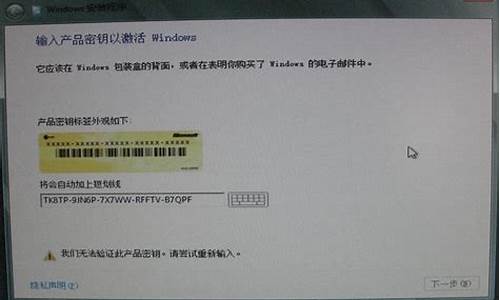怎么样拆封新电脑系统教程-电脑拆封是什么意思
1.能作备机的电子书阅读器?口袋阅上手及第三方 APP 安装教程
2.华硕z270ar安装三星970Pro固态硬盘教程,求大神指点
3.保姆级别的验机教程
能作备机的电子书阅读器?口袋阅上手及第三方 APP 安装教程

最近口袋阅挺火,当然不是因为它刚上市,而是官方的全额返现活动。我也是因为这个活动入手了这个阅读器,不过这篇主要谈谈口袋阅的使用和 APP 安装,入手渠道和活动的部分我放在最后写,力求做到覆盖大部分在观望的值友想咨询的问题。
想看详细版就阅读全文,没耐心或者只想快读了解的值友,可以拉到最后,我总结了一下论坛和群里一些常见问题的解答。
口袋阅 开箱与快速上手
塑封纸盒包装。正面是产品半插进口袋的示意图,背面是厂商简要信息。
打开包装像打开一本书。说明书直接印在折纸上,阅读器内嵌在最后一层。
出厂膜上标出了阅读器每个按键的功能,便于用户快速熟悉上手。
包装内阅读器本体,三包凭证、数据线、取卡针,并没有像很多手机一样附送保护壳之类的配件。
144 mm X 74 mm X 7.9 mm 的尺寸,加上 120 g 的重量,5.2 英寸纯平屏幕,使得它看起来和握起来,都更像是一部手机。
屏幕下端的三个触摸按键,分别是切换系统、回到主页和返回操作,使用起来较为灵敏。
口袋阅左侧是 SIM 卡和扩展卡的二合一插槽。这也是这台阅读器和其他品牌阅读器最大的不同了,可以接打电话和收发短信,可以作为备机使用。
右侧上方是开关机按键,下方是音量调节键。阅读模式下,音量调节键的功能则变为翻页。
口袋阅底部左侧是 3.5 mm 耳机接口,日常可以配合耳机听书。Micro USB 接口居中,没有采用 Type-C 接口比较遗憾。
口袋阅背面整体黑色,亲肤材质,触感不错,使用时留下的指纹痕迹不会太明显。弧度设计,带来更好的握持手感。
完成这篇文的时候,口袋阅我已经使用了 7 天。口袋阅的尺寸小,便于携带,重量也轻,看书的时候单手拿着就行,阅读也可以选择人声朗读,男声女声、语速以及定时,利用碎片时间阅读更方便了。QQ 阅读书库一般,目前主要还是看自己导入的书。
放了一张不常用的手机卡,只作为备机接打电话、接收短信还是可以的。
目前比较不习惯的:
一个是,口袋阅的反应速度跟手机比还是太慢了,用起来会有点着急,可能还要再有一段时间来习惯它的反应速度。
另一个是,阅读必须完全退出回到阅读主页的时候,切换按键才起作用,再切回去继续看书,还要重新打开书架选择书等待载入,太麻烦。
口袋阅 安装第三方 APP 教程
目前口袋阅能参与活动的系统版本,需要更新到最新的 V58 ,但这个版本对快速安装三方 APP 有些限制,所以如果想安装三方 APP ,建议阅读器拿到手拆封后,先不要着急升级,去查看一下版本号,可以尝试按照下面两种方法,先进行 APP 安装。
需要提醒的是,这些APP并没有针对墨水屏进行适配,所以使用体验并不会太好。
方法一:安装文件替换
步骤如下:
口袋阅 应用中心 → 应用商城 → 随便选择一个应用点击安装。这里我以安装“图库”为例。
下载完成,看到应用的确认安装界面的时候,不要点击“安装”,把口袋阅用 USB 线连接到电脑上。
电脑上找到口袋阅内部存储空间 “SC801c”,随便新建一个文件夹并命名,我这里就随便命名为“1”。再刷新界面后会发现多出了一些文件夹。找到“.esapp”,进入点击“ download“,这时看到的就是刚刚在口袋阅上下载但没有安装的 APP 的安装包。
复制这个安装包的文件名并删除安装包,然后把你要安装的 APP 的安装包复制到这个文件夹,重命名为之前复制的安装包的名称。我第一个安装的是酷安,所以电脑上下载好酷安的安装包,拖进文件夹,重命名为之前复制的图库的安装包的名称。
断开 USB 连接,在口袋阅的 APP 安装界面,点击“取消”。再回到应用商店,点击之前选择的“图库”安装,安装的页面就会显示已经变成我们想要安装的 APP 了。
第一个装酷安,是因为装了它就可以不用每次都用替代法安装其他 APP 了,直接在酷安内搜索想要安装的 APP 进行安装就行了。同理,酷安也可以换成应用宝、豌豆荚之类的 APP 。不过要注意的是,V33 版本这个方法可用,更新后的口袋阅,就不能再用这类第三方应用商店安装软件了,想装第三方 APP 就还是要用这篇文中提到的两个方法,按步骤来进行安装。
方法二:USB 调试
拨号页面输入 *#*#83781#*#* → 进入 DEBUG&LOG → 打开 USB Debug。
电脑端安装豌豆荚、应用宝或者360手机助手之类的软件。口袋阅用 USB 线连接电脑,允许 USB 调试,电脑上选择要下载的软件就可以同步安装到口袋阅上了。
更换待机壁纸方法
既然写了安装第三方软件的方法,就顺便写一下如何更换待机壁纸。
虽然口袋阅内部也内置了一些壁纸,不过选择还是有点少,通过简单的方法,就可以设置自定义壁纸。
口袋阅 应用中心 → 应用商城 →安装“图库”。
电脑端下载,连接口袋阅后,将拖到“Pictures”文件夹;或者蓝牙传输到口袋阅。
打开图库 APP ,就可以选择,左上角设置为壁纸。
安装第三方 APP 和自定义壁纸的方法基本就是这些。下面来看看其他测试安装的几个 APP 的效果。
张大妈的 APP 安装上以后,轮播图和个人中心能正常显示,其他都不行,所以装上这个,也就只能用来签个到了。
测试的时候,朋友提到豆瓣,于是也安装试试。豆瓣的各种显示倒是挺正常的,所有版块都没问题。首页信息流能正常下拉刷新显示。
既然是腾讯出品,很多人也关心能不能装微信。下载安装一气呵成,登录没问题,收发消息、红包,甚至是打开小程序,都正常。
出闲置回血,闲鱼用的也挺频繁的,测试安装使用没什么问题。
虽然阅读器内置了浏览器,但我还是装上 QQ 浏览器试了一下。随便点开一个视频,居然也能播放,有点出乎意料,不过墨水屏基本别想看清就是了,卡顿也严重。
最后一个是音乐类 APP,就安装了 QQ 音乐。其实阅读器应用商城内置的几个 APP 里就有音乐,不过过于简单了。 QQ 音乐功能测试一切正常,耳机和外放都可以。
上面几个GIF动图,录制的时候都进行了加速,实际操作阅读器的反应是比较迟钝的。即使 GIF 图压缩严重,也能看出来,直接下载的安卓APP ,没有任何针对墨水屏的优化,所以速度慢、残影严重、显示不全之类的问题都挺明显的,即使安装上,也只是勉强能用。
考虑到口袋阅的配置,出现这样的情况也正常。所以在拿到手尝试了安装了这些 APP 之后,我觉得口袋阅还是简简单单,就只做一个阅读器就好了。于是果断还原了设备,第三方 APP 只安装了 ES 文件管理器和搜神阅读。
阅读类 APP 这个还要说一下,用什么可以看个人喜好,掌阅、kindle、多看、阅读、AA什么的。但如果要参与活动,就只能用 QQ 阅读看书。不过书的话,不止局限书城的书,导入自己想看的,用 QQ 阅读器阅读就行。
口袋阅 入手渠道和返现活动
口袋阅官方推荐的入手渠道是京东、王卡和部分地区的线上和线下联通营业厅。
截取自京东商城
口袋阅定价 899,目前京东有黑红两色,近期活动时候价格 889,比原价便宜 10 块钱的样子,可以叠加各种全品和支付白条或者银行优惠之类,另外京东有高返(京粉),三十来块,不知道什么时间结束。从平台的可靠性以及售后保障来说,京东渠道购入自然是最好的。不过因为活动,很多地区无货或者不定时补货,需要自己订阅到货通知。
截取自王卡助手微信
微信王卡助手商城购买,售价 899,只有黑色,库存充足。购买返 12 个月 19 的月租,适合王卡的用户。我是这个渠道入手的,京东快递发货,到货很快。
截取自联通手机营业厅 APP
联通的渠道,线下没有去看,线上的话,下载联通手机营业厅 APP,以河南地区为例,售价 899元 ,不知道为什么我写这篇文的时候再去看,已经涨价到1100。新老用户都需要办理合约,有 89-129 三个套餐可选,每月返还30元,合约30个月,适合联通主力卡的用户。
几个渠道购买,也都有送三个月 QQ 阅读会员和 10000 书券。需要确认收货 7 天后联系在线客服或者凭订单截图和机器的IMEI ,在 口袋阅电子书 公众号自行领取兑换。
另外闲鱼也有不少人卖原装未拆封的,售价比定价便宜几十块的样子,卖家一般承诺保修可代为联系厂家。我觉得相对京东来说,价格和售后上,都没什么优势,愿意赌一把的也可以选择这个渠道,省下个壳膜的钱。
再谈谈口袋阅这个返现活动吧。
作为一个张大妈签到近两千天的值友,我个人觉得连续 180 天每天 30 分钟 300 页的任务,倒是不麻烦。
我完成这篇文的时候,已经打卡 7 天。打算接下来就给母上大人看书用,操作简单没什么学习成本,墨水屏看书还是要比每天拿着手机看书对眼睛好一些。
自来网络
贴吧什么的看了一下,第一批参与活动完成第一阶段(7天打卡)的用户,应该是已经顺利拿到了第一阶段的10元返现了。
为了避免漏打卡,我的做法是,订了一个每天晚上十点的闹钟,作为提醒。也和朋友建了一个打卡微信群,每天打卡完成后发截图,起一个相互提醒的作用。 设置里把字体调到最大,通常30分钟可以阅读300+的页数,轻松完成任务。
至于有人提到的软件破解自动完成任务,我是不建议的,万一官方排查判定违规,岂不是得不偿失?硬件上类似点屏器这种,也是可以快速完成任务,适合完全没看书需求,就冲着活动入手的用户。
另外,这个活动目前如果中断是没有任何补救措施的,而长达半年的时间,也有可能出现其他情况。之前的高价路由器和硬盘还有体脂秤什么的,应该不少值友都有切肤之痛吧。所以还是建议,值友慎重考虑,量力而行。
口袋阅 常见基础问题
我把贴吧和群里基础的就是被问到比较多的问题总结了一下,如下:
文中没有提到的问题,欢迎评论里一起讨论。
华硕z270ar安装三星970Pro固态硬盘教程,求大神指点
关机,拆后盖,戴上防静电手套,或许手握一下金属管释放静电,再拆封固态硬盘,查看接口是否匹配,卸下旧硬盘,插上新的固态硬盘,并插上硬盘电源接口,然后接通电源试机。系统会自动检测新添加的硬件,自动检测成功后,就会启动到DOS界面。把存储有win系统安装盘的U盘插入usb口,BIOS启动设置成启动优先启动,进入U盘的PE安装程序安装WINDOWS系统,待系统安装完毕,会自动重启数次,即可成功进入系统
保姆级别的验机教程
保姆级别的验机教程具体如下可供参考:
一、步骤
1、检查一下外观成色是否和商家描述一致;拖动屏幕图标,手速不一定要快,但一定要仔细,把屏幕的边边角角都走一遍,看看会不会失灵或者断触,如果失灵断触一定不能要!毕竟屏幕可是手机近一半的价格;
2、测试一下音量键和静音振动是否正常,然后打开设置看一下WIFI和蓝牙能否正常连接;打开分析数据,看手机有没有重启记录,如果有“panic-full”的英文字母,请直接退给商家;看验机侦探的“GSX”数据,如果显示资源机、有锁机等异常类机型,请直接pass掉;
3、接打开手机,点击还原iPhone,并抹除所有内容和设置,这一步主要是为了防止手机有Id锁,还原好之后插卡激活,一定记住是插卡激活;这样做是避免手机是卡贴机,并且可以看到手机是否有信号;
4、打开相机,拿一张白色贴纸,挡住手机摄像头,看手机是否有水印和斑点,放大放小是否正常,能否正常对焦;检测手机收音情况,打开备忘录说几句话,看是否能正常播放,然后打开电话,看下光感是否正常;
5、打开控制中心,长按调节亮度看是否有“原彩显示”,如果没有的话,多半是换过屏幕的;屏幕调到最亮,打开相机然后录制,半个小时,如果半个小时之内这部手机有重启或者关机的情况,那就证明这部手机主板被修过或者有问题,也请直接退了;
二、验机
验机是确保其品质和性能的关键环节;验机是一个重要的步骤,可以帮助你确保新手机的品质和性能符合预期;对手机进行全面的检查和测试,以确保你在购买时做出明智的选择。
声明:本站所有文章资源内容,如无特殊说明或标注,均为采集网络资源。如若本站内容侵犯了原著者的合法权益,可联系本站删除。